Elementor to jeden z najpopularniejszych kreatorów stron (page builder) dla WordPressa – i nie bez powodu. Dzięki licznym funkcjom i intuicyjnemu interfejsowi tworzenie stron internetowych staje się prostsze niż kiedykolwiek. W tym artykule znajdziesz wszystkie najważniejsze informacje o Elementoru: od instalacji, przez różnice między wersją darmową a Pro, aż po wybór motywów i wtyczek, które pozwolą Ci w pełni wykorzystać potencjał tego narzędzia.
Elementor: co to jest i jak działa?
Czym w ogóle jest page builder?
Kreator stron (page builder) w WordPressie można porównać do „zestawu klocków”, w którym układasz elementy metodą przeciągnij-i-upuść (drag & drop) i wypełniasz je własną treścią. Większość dostępnych page builderów pozwala edytować wygląd strony w trybie wizualnym, co znacznie ułatwia pracę, zwłaszcza osobom bez doświadczenia w programowaniu.
Elementor to wtyczka WordPress, która wprowadza dodatkowe funkcje drag & drop i oferuje podgląd na żywo podczas dokonywania zmian. Dzięki temu nawet osoby stawiające pierwsze kroki w tworzeniu stron mogą uzyskać profesjonalne rezultaty.
Największą zaletą Elementora jest możliwość edycji w czasie rzeczywistym (live view). Za każdym razem, gdy zmieniasz układ, kolory czy tekst, możesz od razu zobaczyć efekt na swojej stronie. Przyjazny interfejs, bogata biblioteka szablonów i historia zmian (revisions) dodatkowo ułatwiają pracę.
Podstawowa wersja Elementora jest darmowa i obejmuje wiele kluczowych elementów (m.in. nagłówki, teksty, obrazy, przyciski, galerie). Jeśli jednak potrzebujesz rozbudowanych funkcji, możesz zdecydować się na Elementor Pro. Wersja premium oferuje więcej zaawansowanych widgetów oraz dodatkowych narzędzi, a jej ceny zaczynają się od 49 USD rocznie za jedną stronę (najdroższy pakiet to 999 USD rocznie za 1000 stron).
Zalety korzystania z Elementora jako kreatora stron WordPress
Zanim zagłębisz się w szczegóły dotyczące instalacji i obsługi Elementora, warto przyjrzeć się jego największym atutom:
- Łatwość obsługi
Edycja w trybie wizualnym (frontend) i użycie widgetów sprawiają, że Elementor jest wyjątkowo przyjazny nawet dla początkujących. - Elastyczność i rozszerzalność
Zaawansowani użytkownicy i deweloperzy docenią rozbudowaną bibliotekę szablonów, bloków oraz pełną kontrolę nad wyglądem (tzw. Theme Builder w wersji Pro). - Bogate opcje stylizacji
Od ustawień kolorów i fontów aż po obramowania i cienie – Elementor oferuje wiele możliwości modyfikowania stylu strony za pomocą prostych suwaków i panelu edycji. - Globalne widgety
Dzięki nim można wielokrotnie używać tych samych elementów na różnych stronach. Zmiana widgetu w jednym miejscu automatycznie aktualizuje go w całej witrynie. - Tworzenie motywów metodą drag & drop
Możesz zbudować własny szablon (Theme) od zera lub wykorzystać gotowe wzory dostępne w Elementor Pro. - Integracja z e-commerce
Elementor świetnie współpracuje z WooCommerce, co ułatwia tworzenie w pełni responsywnych i nowoczesnych sklepów internetowych. - Wbudowane narzędzia marketingowe
Kreator formularzy, możliwość tworzenia landing page’y oraz obsługa różnych widgetów marketingowych pozwalają rozwijać stronę i strategię marketingową jednocześnie. - Duża społeczność i rynek rozszerzeń
Setki deweloperów i projektantów tworzą dodatkowe szablony, motywy i wtyczki kompatybilne z Elementorem, dzięki czemu bez trudu znajdziesz rozwiązania dla swoich potrzeb.
Różnice między Elementor a Elementor Pro
Elementor dostępny jest w wersji bezpłatnej, która obejmuje wszystkie podstawowe widgety, takie jak:
- Nagłówek (Header)
- Tekst (Text)
- Obrazy (Images)
- Wideo (Video)
- Galerie (Gallery)
- Opinie (Testimonials)
- Akordeon (Accordion)
- Dzielniki (Divider)
Jeśli jednak szukasz bardziej zaawansowanych opcji, rozważ Elementor Pro. Wersja Pro to m.in.:
- Formularze (Forms)
- Slidery (Slides)
- Portfolio
- Tabele cen (Price tables)
- Karuzele obrazów (Image Carousels)
- Liczniki (Counter)
- Popupy
- Widgety social media
- Personalizowane nagłówki i stopki (Header i Footer Builder)
- Call to Action
- Dodatkowe breakpointy responsywności i niestandardowe czcionki
Elementor Pro otwiera dostęp do jeszcze większej liczby gotowych szablonów i bibliotek layoutów. Dla wielu firm i projektów to duże ułatwienie, ponieważ znacząco skraca czas pracy nad stroną.
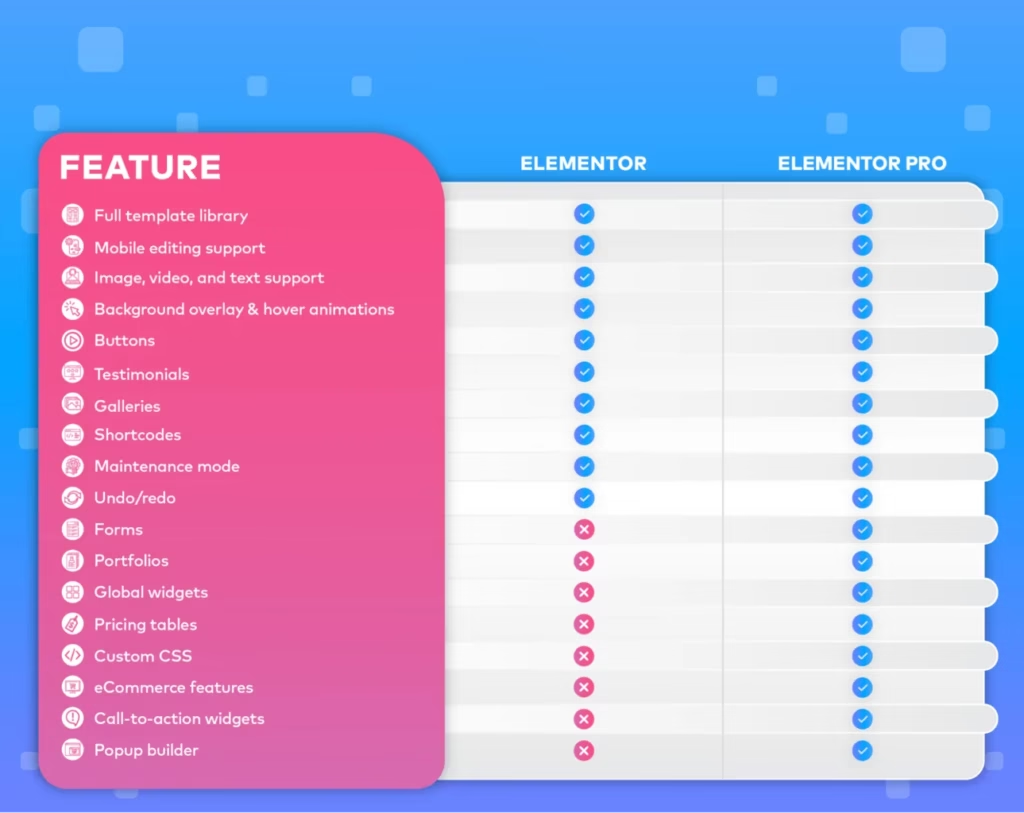
Jak zainstalować Elementor w WordPressie
Aby móc korzystać z Elementora, potrzebujesz działającej strony na WordPressie, z zainstalowanym hostingiem i domeną. Gdy jesteś już zalogowany do kokpitu WordPress:
- Przejdź do zakładki Wtyczki > Dodaj nową.
- Wyszukaj hasło „Elementor”.
- Zainstaluj i Aktywuj wtyczkę Elementor.
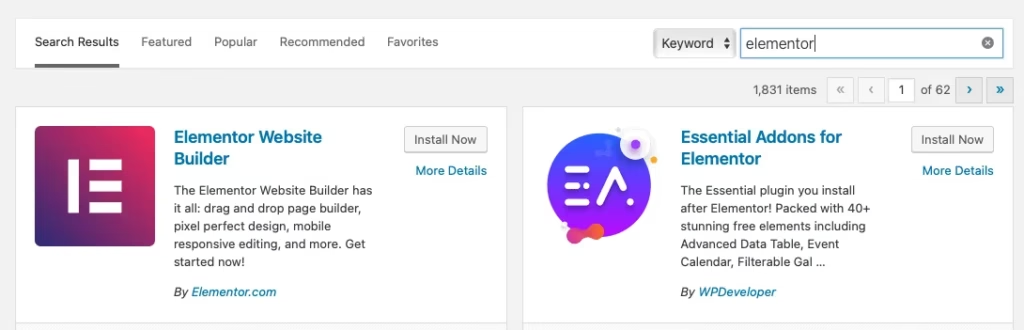
Instalacja Elementor Pro
Jeżeli decydujesz się na wersję Pro lub chcesz zaktualizować z wersji darmowej:
- Wejdź na stronę Elementor.com, w sekcji „My Account” pobierz plik ZIP z wtyczką Pro (przycisk Download Plugin).
- W kokpicie WordPress ponownie wybierz Wtyczki > Dodaj nową i wgraj pobrany plik ZIP.
- Zainstaluj i aktywuj Elementor Pro. Uwaga: Wersja podstawowa (free) Elementora musi być już zainstalowana i aktywna.
- Przejdź do Elementor > License, a następnie kliknij Connect & Activate. Zaloguj się na swoje konto Elementor. Po chwili wtyczka Pro będzie gotowa do użycia.
Jak korzystać z Elementora: krok po kroku
Po zainstalowaniu wtyczki warto dodać przykładowe szablony, by szybciej zrozumieć, jak działa edycja. Elementor poleca zainstalować wtyczkę Envato Elements, która zapewnia gotowe zestawy (tzw. template kits).
- Zainstaluj i aktywuj wtyczkę Envato Elements.
- W kokpicie WordPress przejdź do zakładki Elements, gdzie znajdziesz listę darmowych i płatnych zestawów szablonów.
- Wybierz szablon, który najbardziej Ci odpowiada, np. do strony głównej (Home), a następnie zaimportuj go na swoją stronę. Możesz w ten sposób stworzyć podstrony typu „O nas”, „Usługi” czy „Kontakt”.
Edycja stron w Elementorze
Kiedy masz już utworzone strony, przejdź do zakładki Strony > Wszystkie strony (Pages > All), najedź kursorem na wybraną stronę i kliknij Edytuj w Elementorze (Edit with Elementor).
- Panel edycji zobaczysz po lewej stronie ekranu.
- Podgląd na żywo (live preview) strony widoczny jest po prawej.
Elementy strony są ułożone w sekcje (Sections), a wewnątrz nich znajdują się kolumny i widgety. Najedź kursorem na daną sekcję czy widget, a zobaczysz niebieskie obramowanie i możliwość edycji. Jeśli klikniesz sekcję prawym przyciskiem, pojawi się dodatkowe menu kontekstowe.
Edycja obrazów i widgetów
- Aby zmienić zdjęcie, wystarczy kliknąć je w podglądzie, a po lewej stronie pojawią się ustawienia (w tym np. wymiana pliku na inny).
- Każdy widget (np. karuzela obrazów, ikony social media, formularz) ma swój panel ustawień, w którym dostosujesz wygląd i treść.
Stylizacja strony
W Elementorze masz pełną kontrolę nad kolorami, czcionkami, marginesami i innymi aspektami wizualnymi. Możesz zmieniać te ustawienia globalnie (w wersji Pro) lub dla poszczególnych elementów.
Przykładowo, żeby zmienić kolor tekstu w nagłówku:
- Kliknij nagłówek w podglądzie.
- W panelu po lewej przejdź do zakładki Style (Style).
- Ustaw nowy kolor, czcionkę i inne parametry wizualne.
W każdej chwili możesz też skorzystać z historii zmian (Revisions), aby cofnąć się do wcześniejszej wersji strony. Dodatkowo Navigator (ikona w lewym dolnym rogu) pozwala nawigować między sekcjami bez konieczności przewijania całej strony.
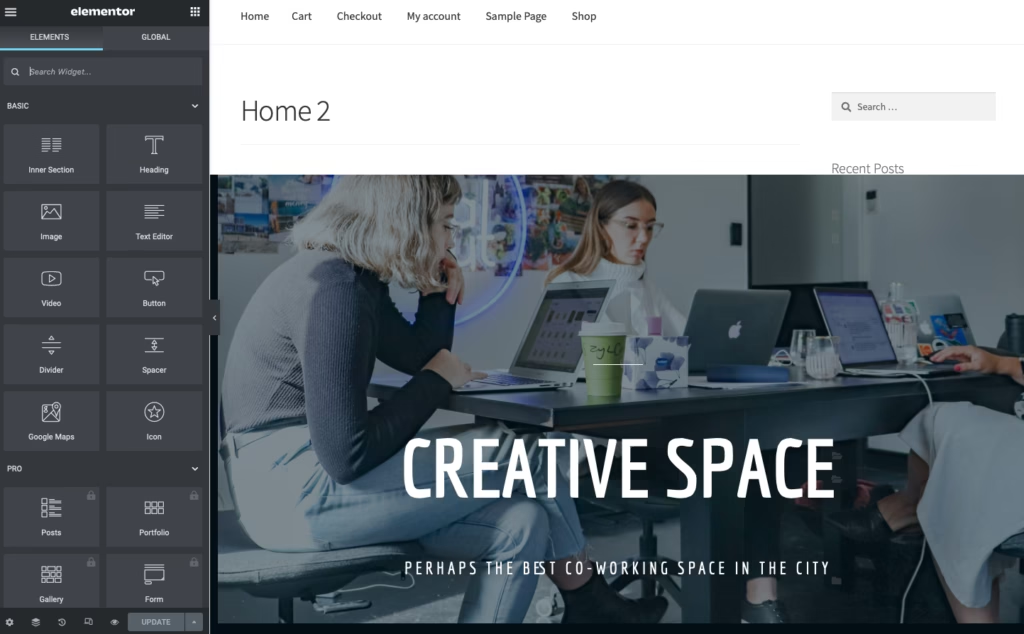
Najlepsze motywy do Elementora
Sam Elementor to jednak nie wszystko. Duże znaczenie ma też wybrany motyw WordPress (theme). Poniżej kilka popularnych propozycji, w pełni kompatybilnych z Elementorem:
- Hello
Oficjalny, darmowy motyw stworzony specjalnie dla Elementora. Jest niezwykle lekki i nie zawiera zbędnych styli czy skryptów. - Layers
Po przejęciu przez Elementor, Layers stał się darmowy i oferuje profesjonalne układy idealnie współpracujące z wtyczką. - Astra
Jeden z najpopularniejszych motywów WordPress. Lekki, szybki i w 100% współpracujący z Elementor. Dostępna jest wersja darmowa oraz płatna (od 47 USD/rok) z dodatkowymi funkcjami. - Hestia
Nowoczesny design, dostępny za darmo. W wersji Pro (od 69 USD/rok) oferuje więcej widgetów i jeszcze lepszą integrację z Elementorem. - GeneratePress
Darmowy i otwartoźródłowy motyw, doskonały do większości projektów. Wersja Pro (od 44 USD/rok) zawiera dodatkowe funkcje i wsparcie. - OceanWP
Płatny motyw (od 39 USD/rok), ceniony za bogate opcje personalizacji, dem i rozszerzeń. - Customify
Darmowy motyw, który zapewnia rozbudowane możliwości modyfikacji dzięki narzędziu Header & Footer Builder. Wersja Pro (od 59 USD/rok) oferuje dodatkowe moduły i wsparcie. - Neve
Postawiony na koncepcji „mobile-first”, działa świetnie z Elementor. Wersja darmowa jest wystarczająca na początek, a Pro (od 59 USD/rok) zawiera kolejne rozbudowane opcje. - Phlox Pro
Dostępny na ThemeForest za 49 USD, oferuje ponad 150 szablonów opartych na Elementorze. - Zakra
Motyw zoptymalizowany pod kątem szybkości i SEO, z przeszło 65 szablonami startowymi. Wersja Pro (od 59 USD/rok) zapewnia dodatkowe funkcje i dema premium.
Polecane wtyczki (add-ons) do Elementora
Elementor już w wersji podstawowej udostępnia pokaźny zestaw narzędzi. Istnieją jednak dodatki (add-ons), które wzbogacą jego funkcjonalność o kolejne widgety, szablony i opcje personalizacji:
- Ultimate Addons
Rozszerza Elementor o dodatkowe widgety i bloki, dostępny od 55 USD. - Essential Addons for Elementor
Najpopularniejsza biblioteka z ponad 70 opcjami. Pakiet startowy (dla jednej strony) kosztuje 39,97 USD. - Elementor Pack
Darmowa baza widgetów i dodatków do Elementora. Wersja Pro (od 29 USD/rok) zapewnia jeszcze więcej elementów, wsparcie oraz regularne aktualizacje. - Prime Slider
Dodatek pozwalający na tworzenie efektownych suwaków (sliderów) – darmowy, z opcją Pro (od 7,92 USD/rok). - ToolKit for Elementor
Koncentruje się na poprawie wydajności i optymalizacji witryny, a także ułatwieniu zarządzania stroną z poziomu kokpitu. Cena od 49 USD/rok (do 3 stron). - Happy Addons
Darmowy pakiet rozszerzeń, który dodaje nowe widgety i sekcje. Wersja Pro (od 29 USD/rok) zapewnia m.in. funkcję Live Copy, wsparcie 24/7 i częstsze aktualizacje.
Podsumowanie: czy warto wybrać Elementor?
Elementor jest często wychwalany jako jeden z najlepszych kreatorów stron WordPress. Łatwość obsługi, bogactwo funkcji, duża społeczność i szeroka gama dostępnych motywów oraz dodatków sprawiają, że to rozwiązanie niezwykle uniwersalne.
Aby w pełni wykorzystać możliwości Elementora, potrzebujesz także stabilnego środowiska do pracy. Raidboxes oferuje hosting dedykowany WordPressowi, który sprosta różnym wymaganiom – od małych blogów po rozbudowane sklepy internetowe. Jeśli masz pytania dotyczące naszych pakietów, skontaktuj się z nami, a pomożemy wybrać najlepsze rozwiązanie dla Twojego projektu.
Niezależnie od tego, czy dopiero zaczynasz przygodę z WordPressem, czy jesteś doświadczonym deweloperem, Elementor daje Ci ogromne możliwości tworzenia nowoczesnych, responsywnych i atrakcyjnych wizualnie stron w kilka kliknięć. Spróbuj sam i przekonaj się, jak proste może być projektowanie strony internetowej dzięki temu kreatorowi!